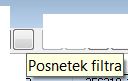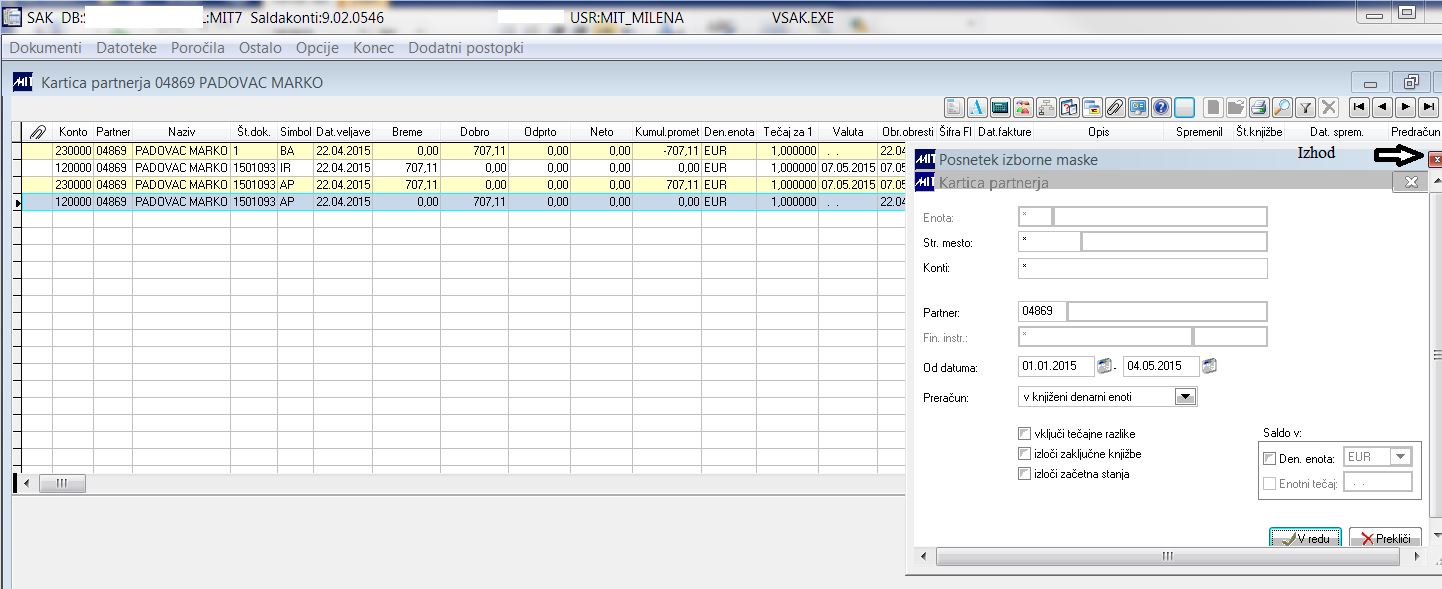F1 - Pomoč
Funkcijska tipka F1 ali gumb  odpreta pomoč do katere se dostopa z izbranim internetnim brskalnikom. Do pomoči se dostopa preko internetne povezave na naslovu http://navodila.mit-ing.si. Odpre se ustrezna stran pomoči, ki se nanaša na tisti del programa kjer se v trenutku proženja nahajamo.
odpreta pomoč do katere se dostopa z izbranim internetnim brskalnikom. Do pomoči se dostopa preko internetne povezave na naslovu http://navodila.mit-ing.si. Odpre se ustrezna stran pomoči, ki se nanaša na tisti del programa kjer se v trenutku proženja nahajamo.
F2 - Brisanje
Funkcijska tipka F2 ali gumb  izvedeta brisanje izbranega dokumenta/podatka. Izvede se brisanje celotnega dokumenta ali pa samo pozicije dokumenta.
izvedeta brisanje izbranega dokumenta/podatka. Izvede se brisanje celotnega dokumenta ali pa samo pozicije dokumenta.
Ukaz izvedemo tako, da se postavimo na glavo dokumenta oz. pozicijo, ki jo želimo brisati, in pritisnemo F2. Ukaz je možno izvesti le, če to dopušča status dokumenta. Knjiženih dokumentov ni možno brisati.
F3 - Nov vnos
Funkcijska tipka F3 ali gumb  dodata nov zapis dokumenta ali podatka. Odpre se okno za vnos novega dokumenta ali pozicije dokumenta. Enako funkcijo poženemo tudi s kombinacijo tipk CTRL+N na tipkovnici.
dodata nov zapis dokumenta ali podatka. Odpre se okno za vnos novega dokumenta ali pozicije dokumenta. Enako funkcijo poženemo tudi s kombinacijo tipk CTRL+N na tipkovnici.
F4, CTRL+F - Iskanje
Funkcijska tipka F4 ali gumb  sprožita iskanje želenega pojma v pregledu podatkov. Več o iskanju si lahko preberete TUKAJ. Enako funkcijo poženemo tudi z kombinacijo tipk CTRL+F na tipkovnici.
sprožita iskanje želenega pojma v pregledu podatkov. Več o iskanju si lahko preberete TUKAJ. Enako funkcijo poženemo tudi z kombinacijo tipk CTRL+F na tipkovnici.
F5 - Tiskanje
Funkcijska tipka F5 ali gumb natisneta izbrani dokument. Več o izpisih dokumentov si lahko preberete TUKAJ.
natisneta izbrani dokument. Več o izpisih dokumentov si lahko preberete TUKAJ.
F7 - Korekture
Funkcijska tipka F7 ali gumb  odpreta korekcije dokumenta/podatka. Odpre se glava oz. pozicija dokumenta, ki jo želimo spremeniti. Tipka je aktivna samo pri tistih statusih dokumentov, ki spremembe še dovoljujejo (npr. neknjižene fakture). Do iste funkcije pridemo tudi, če kliknemo na zavihek Korekture.
odpreta korekcije dokumenta/podatka. Odpre se glava oz. pozicija dokumenta, ki jo želimo spremeniti. Tipka je aktivna samo pri tistih statusih dokumentov, ki spremembe še dovoljujejo (npr. neknjižene fakture). Do iste funkcije pridemo tudi, če kliknemo na zavihek Korekture.
F9 - Pregled podrobnosti
Funkcijska tipka F9 ali zavihek Podrobnosti odpreta pregled podrobnosti dokumenta. Pokažejo se polja glave oz. pozicije dokumenta - odvisno kam smo se postavili z miško. Spremembe polj na zavihku Podrobnosti niso možne.
CTRL+S - Shranjevanje
Shranjevanje dokumenta ob vnosu ali popravljanju/dodajanju podatkov sprožimo tipko  ali s kombinacijo CTRL+S na tipkovnici.
ali s kombinacijo CTRL+S na tipkovnici.
Datumsko polje - znak + -
Prazno datumsko polje: znak + vpiše tekoči datum.
Polno datumsko polje: znak + povišuje datum. znak - zmanjšuje datum.
Priponke
Gumb  odpre pregled priponk izbranega dokumenta. Več o priponkah si lahko preberete TUKAJ.
odpre pregled priponk izbranega dokumenta. Več o priponkah si lahko preberete TUKAJ.
Povezave
Gumb  odpre okno, kjer se vidijo podatki iz povezanih dokumentov. Opcija je dostopna tudi preko desnega menija.
odpre okno, kjer se vidijo podatki iz povezanih dokumentov. Opcija je dostopna tudi preko desnega menija.
Razlaga
Gumb  odpre okno, kjer se prikazujejo razlage polj na izbranem dokumentu. Opcija je dostopna tudi preko desnega menija.
odpre okno, kjer se prikazujejo razlage polj na izbranem dokumentu. Opcija je dostopna tudi preko desnega menija.
Meni
Gumb  odpre enake funkcije kot so v opciji dodatnega menija.
odpre enake funkcije kot so v opciji dodatnega menija.
Izračun novega datuma valute
ALT+F2 odpre modul, ki omogoča izračun novega datuma glede na vneseni datum + ali - število dni.
V primeru, da ikona ni aktivna, lahko pomeni, da v tem pregledu takšna akcija ni predvidena ali pa uporabnik nima pravice.
Na pregledu podatkov se v nekaterih paketih nahaja tudi ikona "Posnetek filtra" ki omogoča vpogled v izbrane pogoje pregleda.